Tässä oppaassa käsitellään Chromen kehittäjätyökalujen tehokasta käyttöä ja niiden asetuksia. Opit muokkaamaan DevTools-työkaluja niin, että ne vastaavat työtapaasi. Aiheina ovat työkalujen ulkonäkö, pikanäppäimet ja muut toimintojen säädöt. Näiden käytännön mukautusten avulla voit optimoida työnkulkuasi merkittävästi ja työskennellä tehokkaammin.
Tärkeimmät havainnot
- Voit muokata kehittäjätyökalujen ulkonäköä valitsemalla vaaleiden ja tummien teemojen välillä.
- Kehittäjätyökalujen kieltä voidaan muuttaa välttääksesi hämmennystä käännettyjen termien kanssa.
- JavaScript-lähdekartat ovat hyödyllisiä vianmäärityksessä. Ne tulisi ottaa käyttöön tarvittaessa.
- Konsolin lukujen näyttämiseen on useita hyödyllisiä asetuksia protokollaviesteiden hallitsemiseksi.
Askel-askeleelta ohjeet
Asetusten käsittely
Avataksesi Chrome-kehittäjätyökalujen asetukset, klikkaa hammasratas-symbolia DevToolsin oikeassa yläkulmassa. Sieltä löydät monia mukautusvaihtoehtoja.
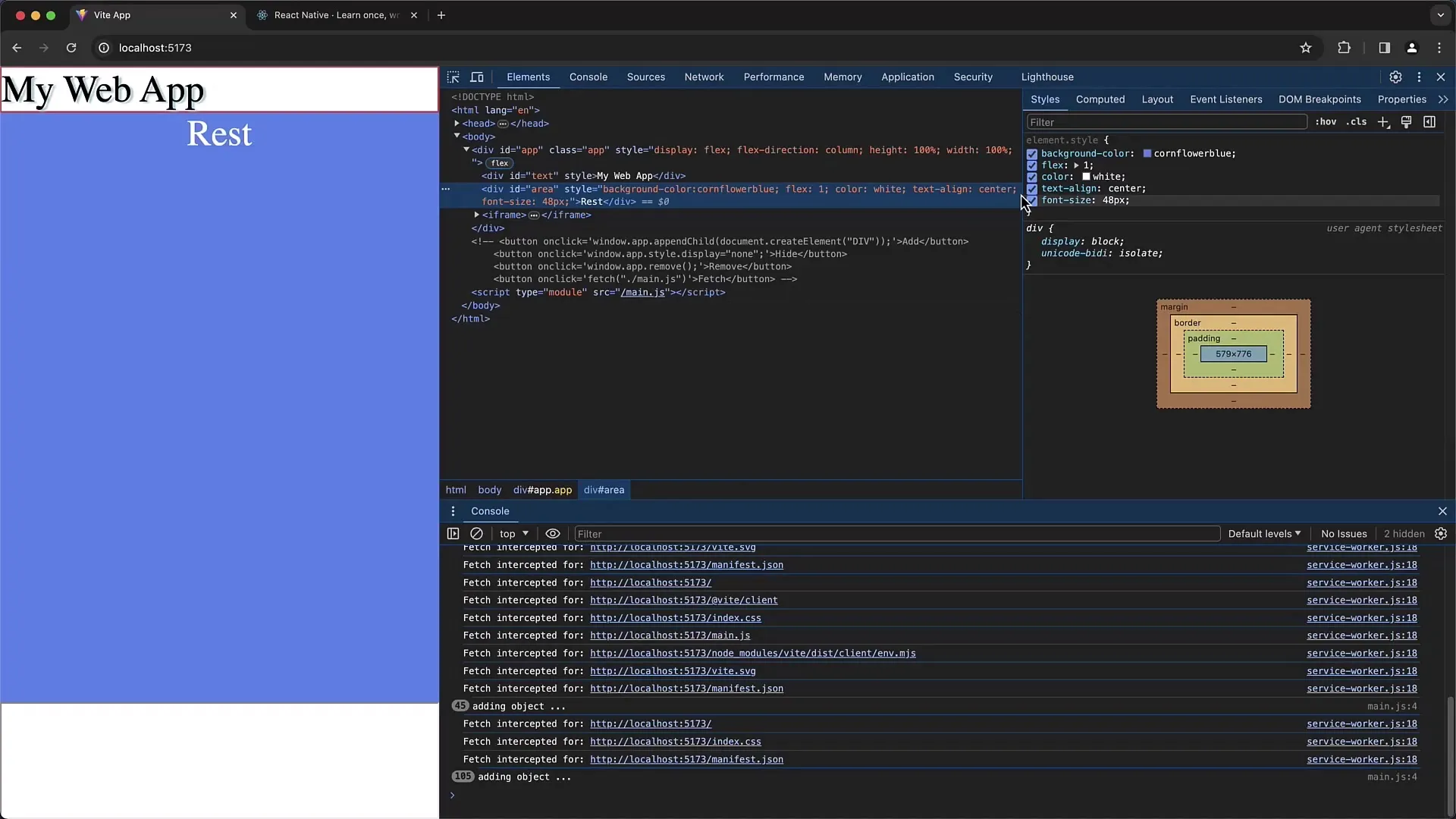
Ulkoasun muokkaaminen
Asetuksista voit valita "Ulkoasu" -välilehdeltä vaaleiden ja tummien teemojen välillä. Tämä voi tehdä työskentelystä miellyttävämpää, erityisesti erilaisten valaistusolosuhteiden vallitessa. Voit myös valita haluamasi teeman tietokoneesi järjestelmäasetusten perusteella.
Kielen mukauttaminen
DevToolsin kieltä voi muuttaa asetuksista. Voit esimerkiksi asettaa näytön englanniksi välttääksesi käännösongelmia tietyillä termeillä.

JavaScript-lähdekartat
"Asetuksista" voit ottaa käyttöön tai poistaa käytöstä JavaScript-lähdekartat. Lähdekartat ovat erityisen hyödyllisiä alkuperäisen koodin näkemiseen vianmäärityksessä. Varmista, että otat ne tarvittaessa käyttöön tai poistat käytöstä, erityisesti jos sinulla on vaikeuksia päästä oikeisiin riveihin.
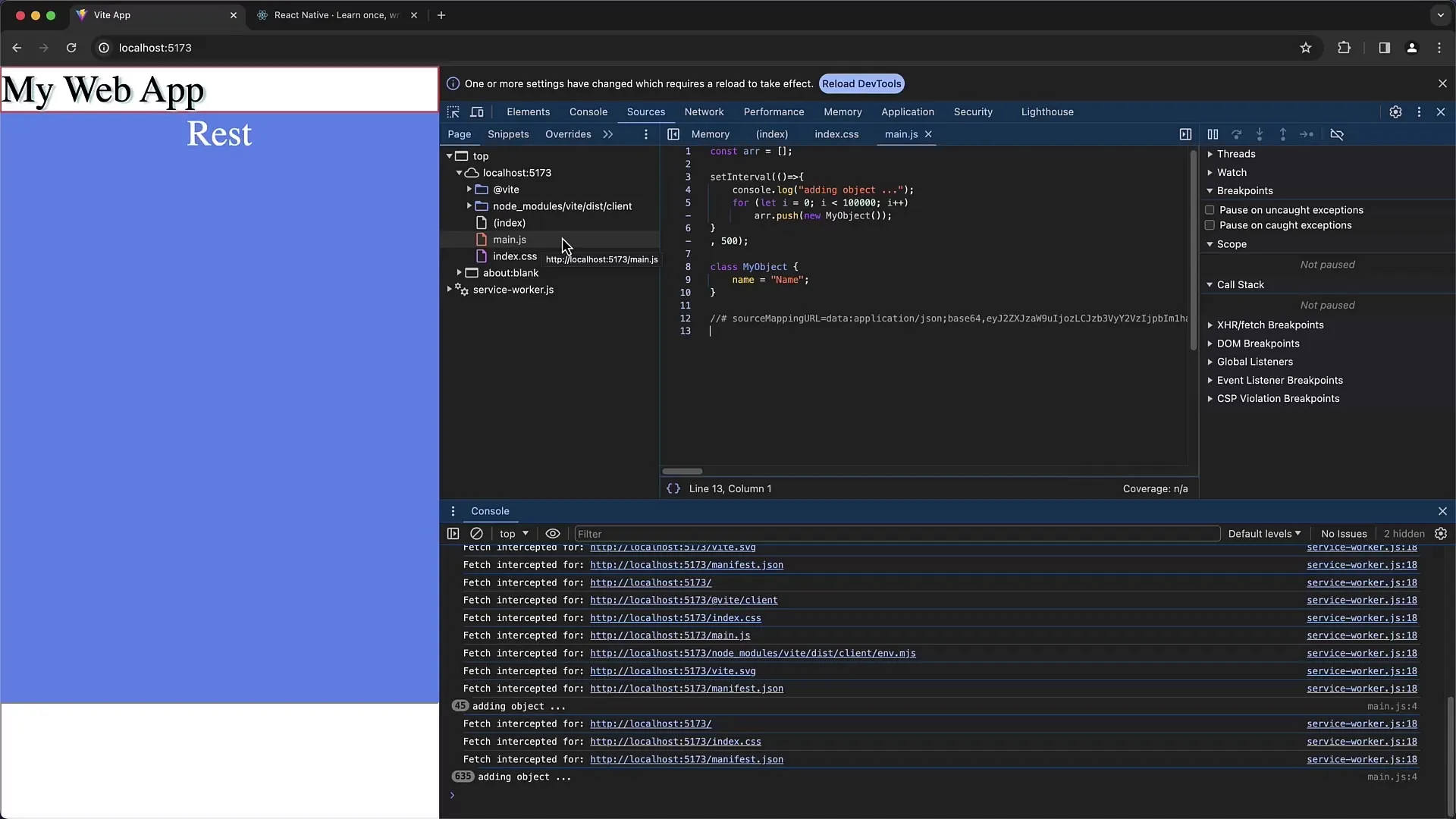
Pretty Print
"Pretty Print" -toiminnolla voit muuttaa minimoitua JavaScriptia paremmin luettavaan muotoon. Tämä on hyödyllistä, kun työskentelet obfuskoidun koodin kanssa. Voit ottaa tämän asetuksen käyttöön lähdeinformaatioissa.

Välilyönnit ja muut merkit näkyviin
Asetuksista voit myös aktivoida välilyöntimerkit. Tämä voi osoittautua hyödylliseksi, jotta näet koodissasi mahdolliset ongelmat aiheuttavat välilyönnit ja muut näkymättömät merkit.
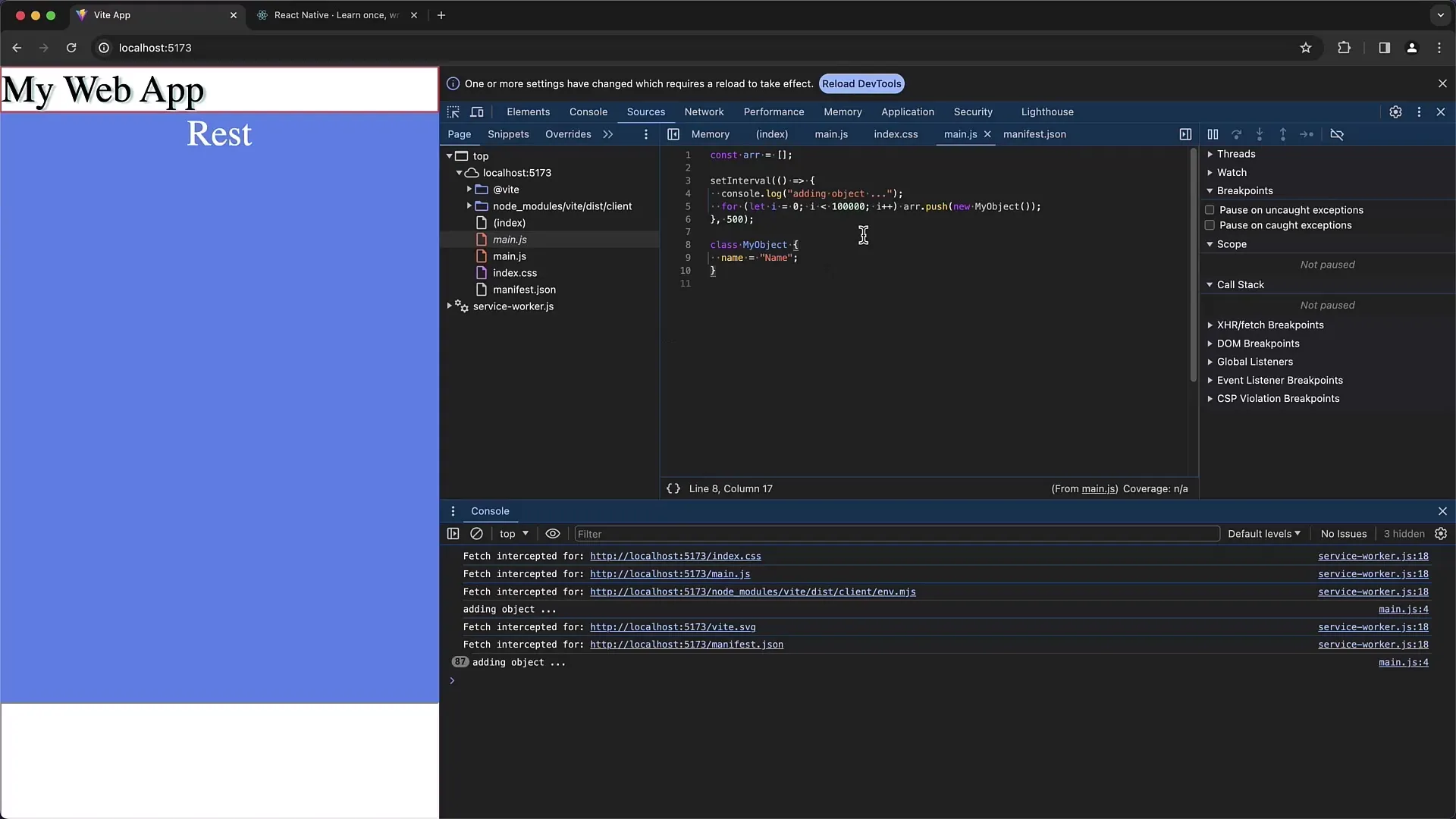
Sisäisen vianmäärityksen asetukset
"Asetuksista" löydät vaihtoehdon määrittää muuttujien arvojen näyttöä vianmäärityksen aikana. Voit ottaa tämän näkymän käyttöön tai poistaa sen käytöstä, riippuen siitä, onko se sinulle hyödyllinen vai ei.
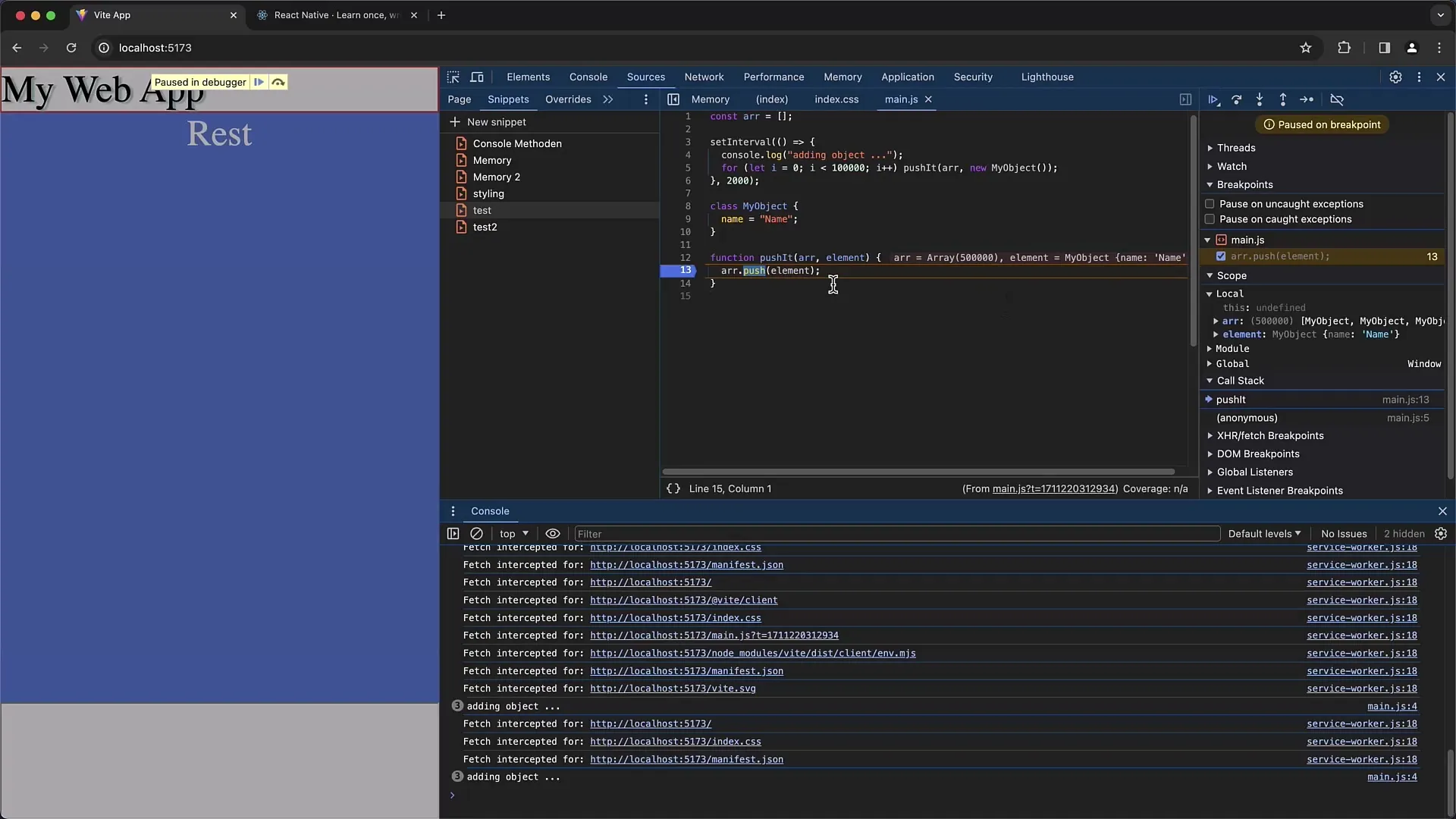
Verkkoviestintälokituksen mukauttaminen
Verkkoviestintäasetuksista voit aktivoida "Pidä lokeja navigoinnin aikana". Tämä varmistaa, että lokeja säilytetään myös sivun siirron jälkeen, mikä on hyödyllistä nähdäksesi kaiken verkkotoiminnan testisi aikana.
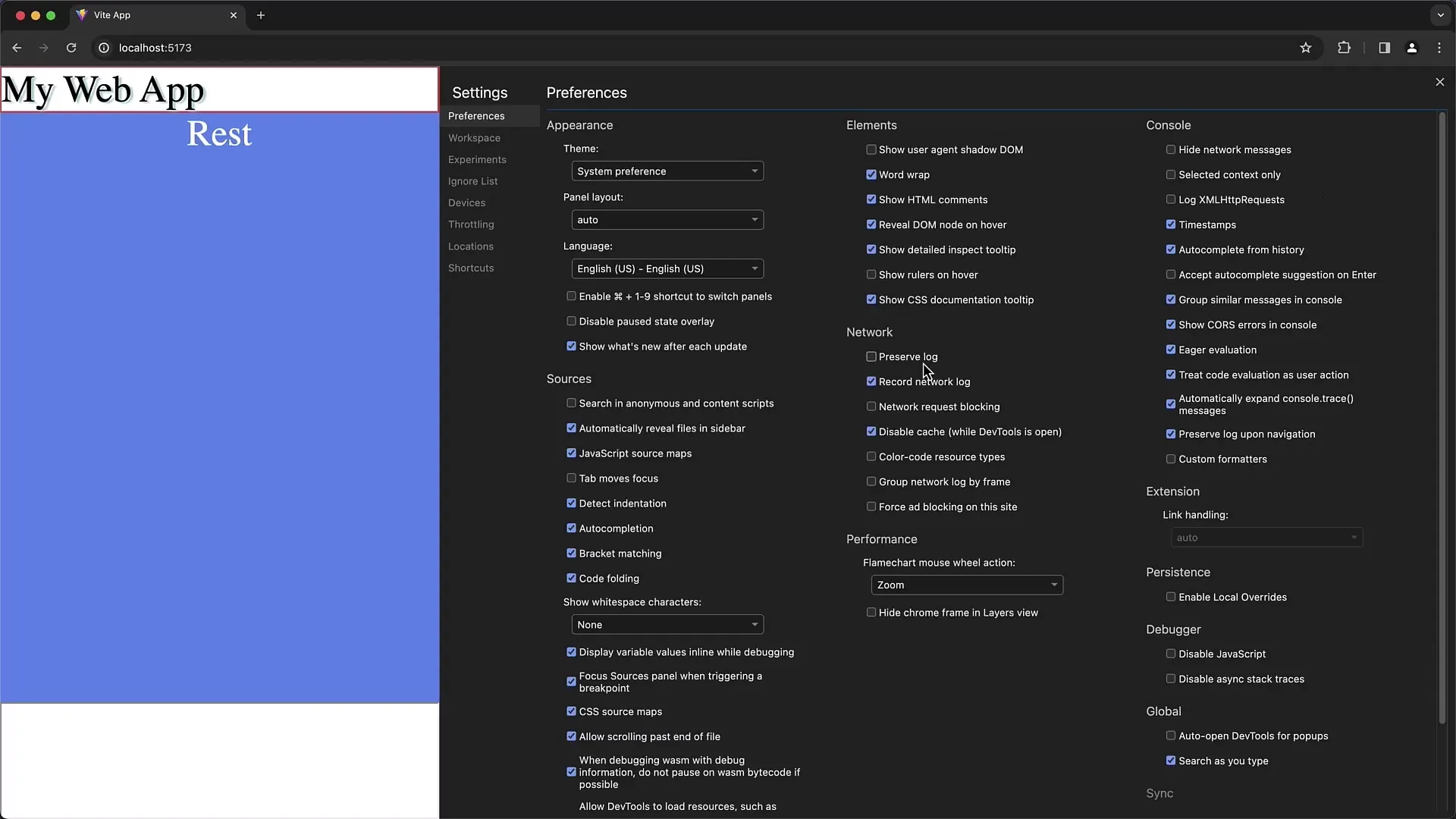
Pikanäppäimet mukauttaminen
Chromen kehittäjätyökalut tarjoavat mahdollisuuden mukauttaa pikanäppäimiä. Jos haluat määrittää tiettyjä näppäimiä toimintoihin kuten "Vaihda katkoskohta" tai "Siirry yli", voit tehdä sen asetuksissa kohdassa "Pikanäppäimet". Nämä mukautukset voivat nopeuttaa työnkulkua merkittävästi.
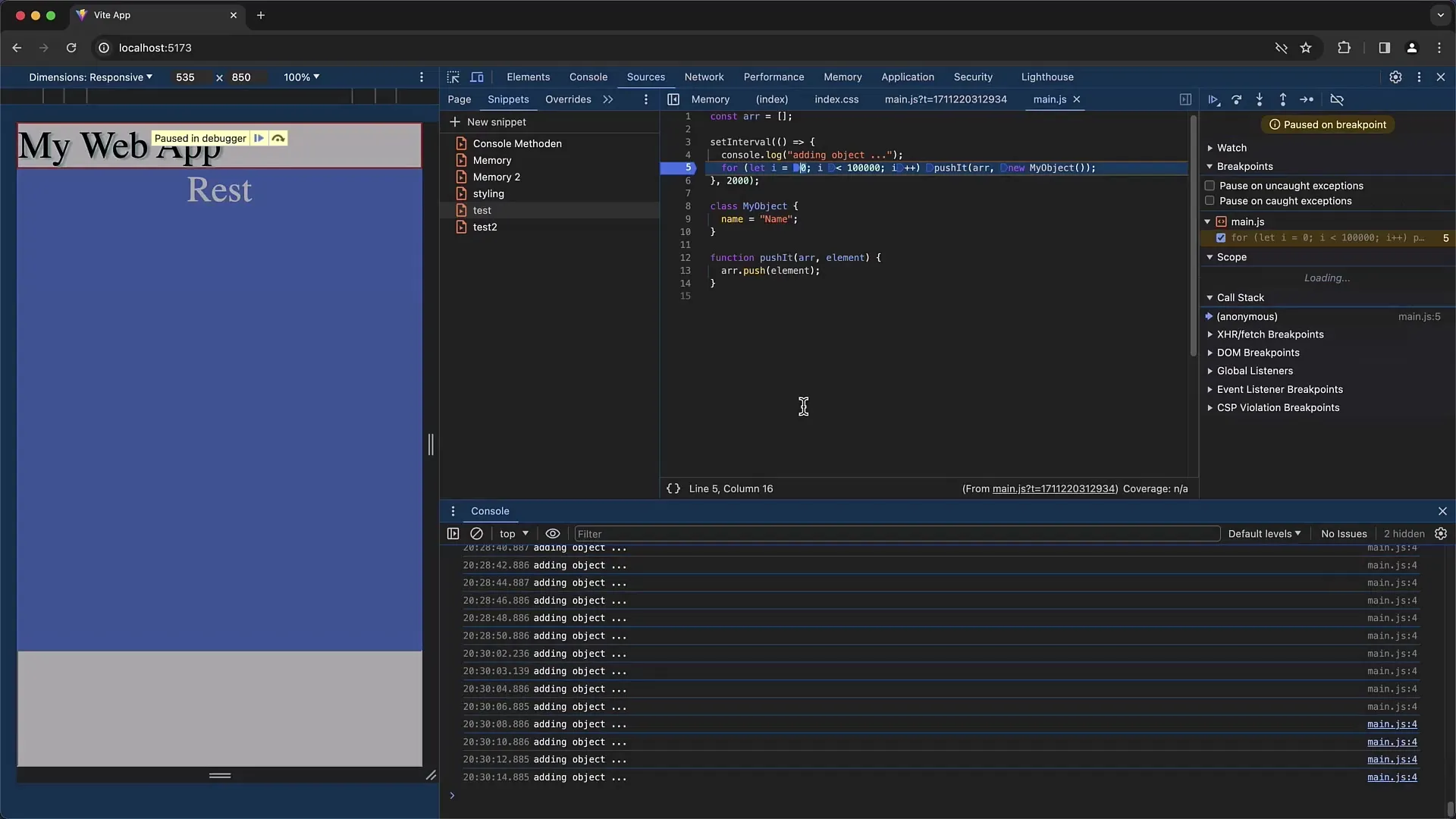
Kokeelliset toiminnot
Asetuksissa on alue kokeellisille ominaisuuksille. Täällä voit ottaa käyttöön uusia ominaisuuksia, jotka eivät ehkä ole vielä vakaat. Ole kuitenkin varovainen, koska ne saattavat joskus johtaa odottamattomaan käyttäytymiseen.
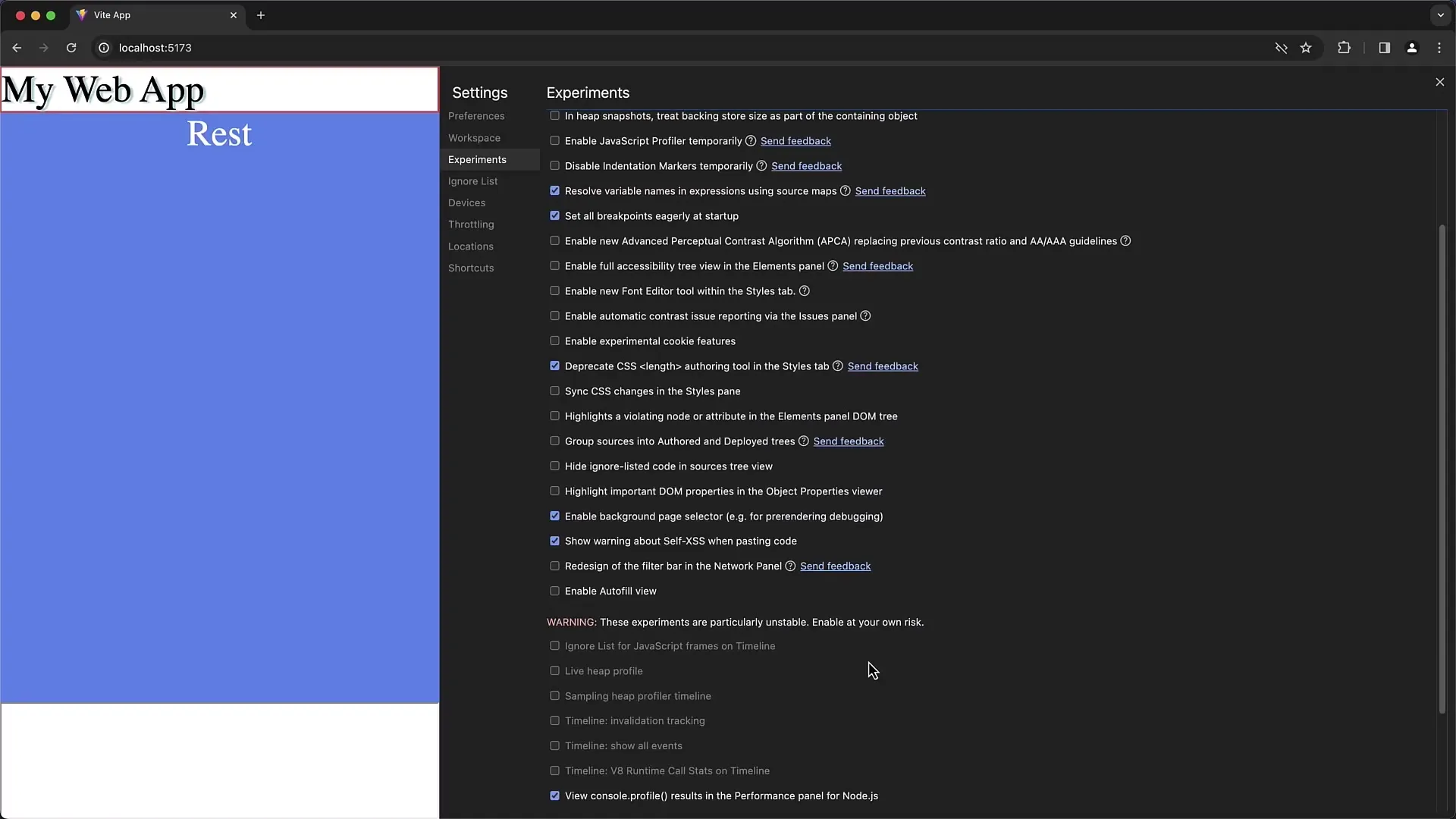
Ignorointilistan hallinta
Ignorointilistalla voit hallita tiettyjä skriptejä, joita kehittäjätyökalut eivät saa huomioida. Voit lisätä tai poistaa skriptejä täältä optimoidaksesi vianmäärityskokemustasi.
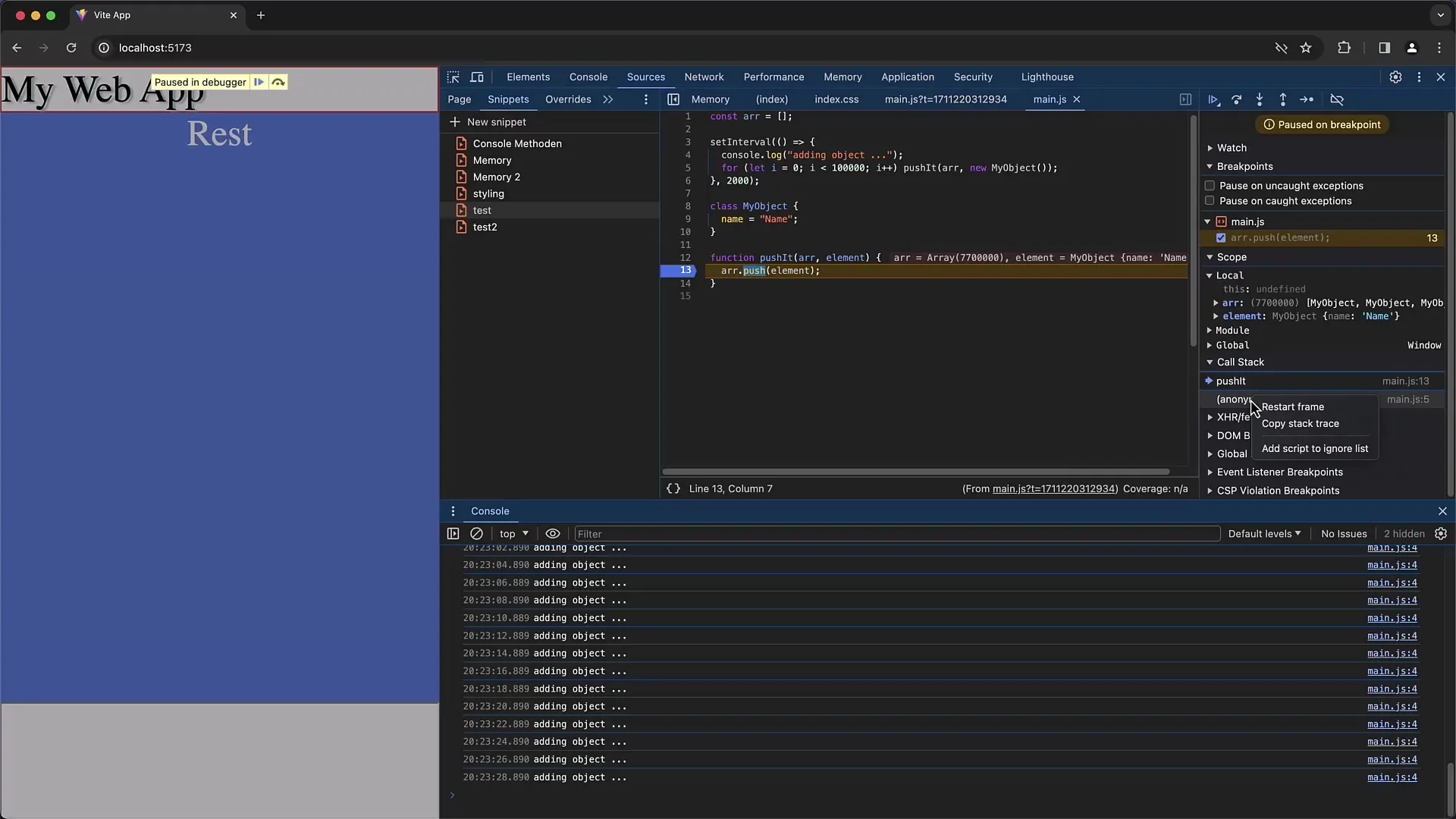
Matkapuhelimen laitteen emulointi
"Laitteet"-osiossa voit emuloida erilaisia mobiililaitteita. Tämä on hyödyllistä testatessasi, miltä sovelluksesi näyttää eri näyttökooissa ja resoluutioissa.
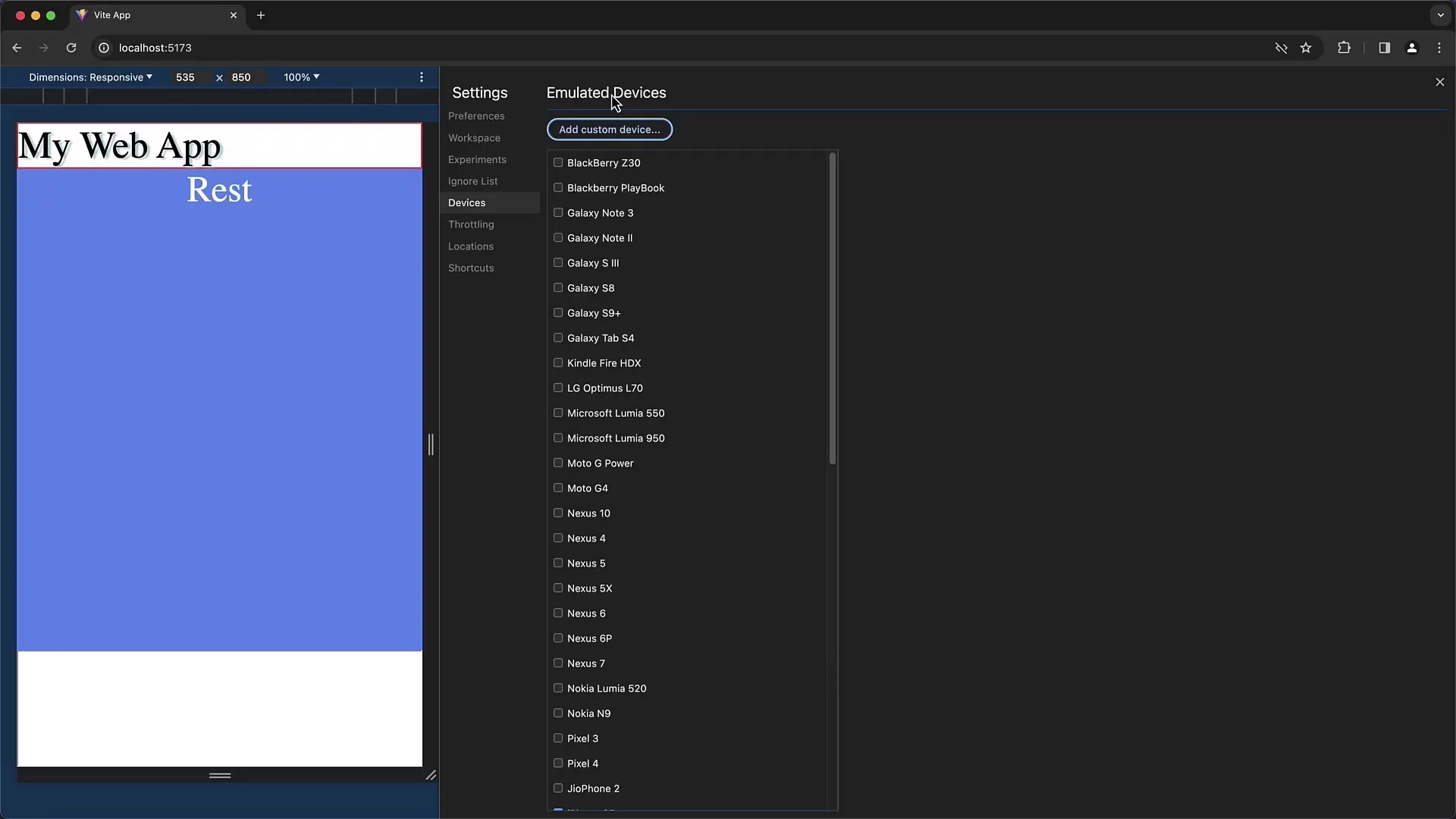
Yhteenveto
Tässä oppaassa opit säätämään tärkeimpiä asetuksia Chrome Developer -työkaluissa parantaaksesi työskentelyäsi. Aina ulkonäön mukauttamisesta tiettyihin vianmääritysvaihtoehtoihin sinulla on nyt työkalut työskentelysi tehostamiseksi. Kokeile erilaisia asetuksia löytääksesi täydellisen työnkulun.
Usein kysytyt kysymykset
Miten voin muuttaa Chrome Developer -työkalujen ulkonäköä?Voit mukauttaa ulkonäköä asetuksissa kohdassa "Ulkoasu".
Voinko vaihtaa Developer Toolsin kieltä?Kyllä, voit vaihtaa kielen asetuksista, jotta termit näkyvät oikein.
Mitä ovat JavaScript-lähdekoodikartat ja mihin niitä tarvitaan?Lähdekoodikartat auttavat näyttämään alkuperäisen koodin vianjäljityksen aikana sen sijaan, että näkisit transpiloitua koodia.
Miten voin mukauttaa pikanäppäimiä Developer Toolseissa?Voit muuttaa eri toimintojen pikanäppäimiä asetuksista kohdassa "Pikanäppäimet".
Voinko ottaa kokeelliset ominaisuudet käyttöön Developer Toolseissa?Kyllä, voit ottaa uudet kokeelliset ominaisuudet käyttöön kohdassa "Kokeilut", mutta ole varovainen.


